1.
Un poco de historia2.
Especificaciones Phicomm K3C3.
Firmware de OpenWRT4.
Russify la interfaz5.
Agregar temas oscurosLa compañía china Phicomm en la línea de enrutadores Wi-Fi tiene un dispositivo llamado K3C AC1900 Smart WLAN Router.
El dispositivo usó un montón de Intel AnyWAN SoC GRX350 e Intel Home Wi-Fi Chipset WAV500 (por
cierto, se usó el mismo hardware en ASUS Blue Cave: el mismo procesador Intel PXB4583EL y chips Intel Wi-Fi PSB83514M / PSB83524M en lugar de PSB83513M / PSB83523M ).
Hay varias versiones de este enrutador:
- B1 , B1G , B2 : para China;
- A1 , C1 , S1 ( VIE1 ) - para otros países ( obtuve - C1 con firmware v.34.1.7.30 ).
¿Qué me interesa de este enrutador estándar IEEE 802.11ac?
Para que haya: 4 puertos gigabit (
1 WAN y 3 LAN ), banda de 5 GHz, soporte para MU-MIMO 3x3: 3 y USB 3.0. Bueno y no solo.
1. Un poco de historia
Parte opcionalMi enrutador anterior era TP-Link TL-WR941ND con la versión de hardware 3.6 (
4MB Flash y 32MB RAM ). El firmware estándar se colgaba periódicamente sin ningún motivo, independientemente de la versión (
actualizado un par de veces, la última actualización de mi hardware se lanzó a fines de 2012 ).
Decepcionado en el firmware nativo,
flasheé Gargoyle (
emnip, versión 1.8; el firmware se basa en OpenWRT, si alguien no lo sabe ) y finalmente el enrutador comenzó a funcionar como debería.
WR941 en el momento de la compra tenía un buen hardware para mis necesidades (
que era hace unos 10 años ), pero ahora ya no tenía su rendimiento. Los puertos son todos de 100 Mbit / s, la velocidad máxima de Wi-Fi es de 300 Mbit / s. Tal vez para Internet esto sigue siendo normal, pero la transferencia de archivos en la red local entre dispositivos es algo lenta. Además, la memoria Flash incorporada no es suficiente incluso para la rusificación del firmware (
incluso cambiando archivos a través de WinSCP, lo intenté de alguna manera ), no para instalar complementos más potentes (por
supuesto, puede ampliar la memoria, instalar el firmware para aumentar el tamaño de la memoria, pero no soy lo suficientemente directo manos para soldar chips de memoria ).
Pero, probablemente, incluso todo lo anterior no me obligaría pronto a cambiar el enrutador. Acabo de comprarme a principios de septiembre de este año Xiaomi Redmi Note 5 para reemplazar el Redmi Note 4 perdido prematuramente (
después de 2 años de servicio ejemplar ) y resultó que RN5 y WR941 son mutuamente incompatibles: RN5 no quería volver a conectarse después de desconectarse de la red inalámbrica creada Usando WR941 (y este no es un problema aislado, como descubrí un poco más tarde leyendo el
tema en w3bsit3-dns.com ).
En general, es necesario cambiar el enrutador. ¿Por qué exactamente un tema? Estaba interesado en su llenado (
lo leí en SmallNetBuilder hace aproximadamente un año ) y sus capacidades (
aunque es poco probable que incluso la mitad de ellas se usen en el futuro cercano ). Pero incluso esto no resultó ser decisivo para elegir exactamente el Phicomm K3C (
también miré de cerca el Xiaomi Mi WiFi Router 3G ), y el precio asequible (
comprado por $ 32 a la tasa ) con un buen relleno y la capacidad de cambiar el firmware de stock a OpenWRT completo. El enrutador viene con una versión de OpenWRT cortada por el fabricante (
leí en alguna parte que se agregó un espía, pero no encontré ningún detalle ).
La modificación de OpenWRT para que funcione en el Phicomm K3C (
oficialmente OpenWRT no es compatible con el chipset Intel WAV500 ) fue realizada por un chino con el apodo
Paldier (
su GitHub y página con archivos de firmware para este enrutador, el tema del enrutador en el foro OpenWRT ). También creó el puerto de firmware Asus Merlin para el K3C (
ya que instalarlo requiere reemplazar la RAM de 256 MB a 512 MB, no lo consideraremos ).
↑ Arriba
2. Especificaciones Phicomm K3C
¿Espero que no haya necesidad de traducirlos en grandes y poderosos?
Tomado del
sitio oficial alemán (
otras opciones son un sitio chino con traducciones a varios idiomas y frenos ).
También puede leer un poco más al respecto en
WikiDevi (el
sitio, por razones desconocidas para mí, no renovó el certificado caducado el 20 de octubre y la página se puede ver en el caché de Google ).
Si está interesado en una revisión detallada, pruebas y fotos de los menudillos de este dispositivo, puede encontrar todo esto en
el sitio web de SmallNetBuilder y en el
foro de KoolShare (
hay muchas fotos y todo está en chino ).
↑ Arriba
3. Firmware de OpenWRT
- Conectamos el enrutador a la computadora / computadora portátil, a través del puerto LAN ( cualquiera de los tres ) e Internet a través de la WAN ( porque necesitará descargar el firmware, un poco más de 30 MB ).
- Aprendemos la dirección del enrutador en la red local (la necesitaremos más tarde, generalmente 192.168.2.1 ).
- Lanzamos la utilidad RoutAckPro previamente descargada ( 600kB de peso y un montón de texto chino en el interior; no sé dónde cargarlo, pero puedes descargarlo del foro w3bsit3-dns.com después de registrarte ). Si la dirección difiere de la anterior, ingrésela en el formulario IP. Haga clic en el botón Telnet en la ventana. Si todo se hace correctamente, el texto 打开 Telnet 完成 aparece en la ventana. Ahora la utilidad se puede cerrar, es decir Preparamos el enrutador para cambiar el firmware a través de Telnet.
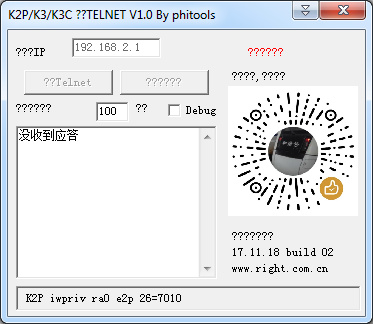
Ventana RoutAckPro
- A través del programa PuTTY ( Smartty u otro similar ), nos conectamos a través de Telnet al enrutador (la IP es la misma que para RoutAckPro, el puerto es el 23 ).
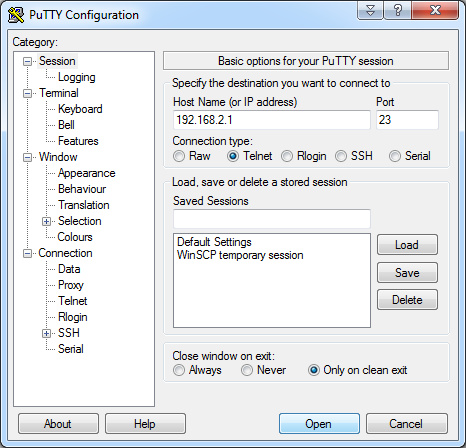
Ventana PuTTY con ajustes de conexión.
- En la consola PuTTY, ingrese para ir al directorio tmp:
cd /tmp
- Determinamos qué tipo de firmware necesitamos descargar (la versión de hierro está impresa en una pegatina pegada en la parte inferior del enrutador, en mi caso es " H / W C1 ", es decir, necesito firmware para C1 ).
- Seleccionamos en el sitio web de Paldier la versión del archivo fullimage.img que necesitamos . Para mi es
http://k3c.paldier.com/openwrt/C1/fullimage.img
Por lo tanto, escribimos lo siguiente en la consola PuTTY:
wget http://k3c.paldier.com/openwrt/C1/fullimage.img
- Luego ingrese el comando
/usr/sbin/upgrade /tmp/fullimage.img fullimage 0 1
y espere mensajes sobre firmware exitoso.
- Después de eso presentamos
rm -rf /overlay/* sync && sleep 10 && reboot
y espere hasta que el enrutador se reinicie (un par de minutos ). Después de eso, puede conectarse a su interfaz web ( dirección 192.168.2.1 , contraseña admin ).
- Después del primer arranque, se recomienda hacer un reinicio (con un botón oculto en el enrutador, un poco a la derecha de la toma de corriente o mediante la interfaz web ).
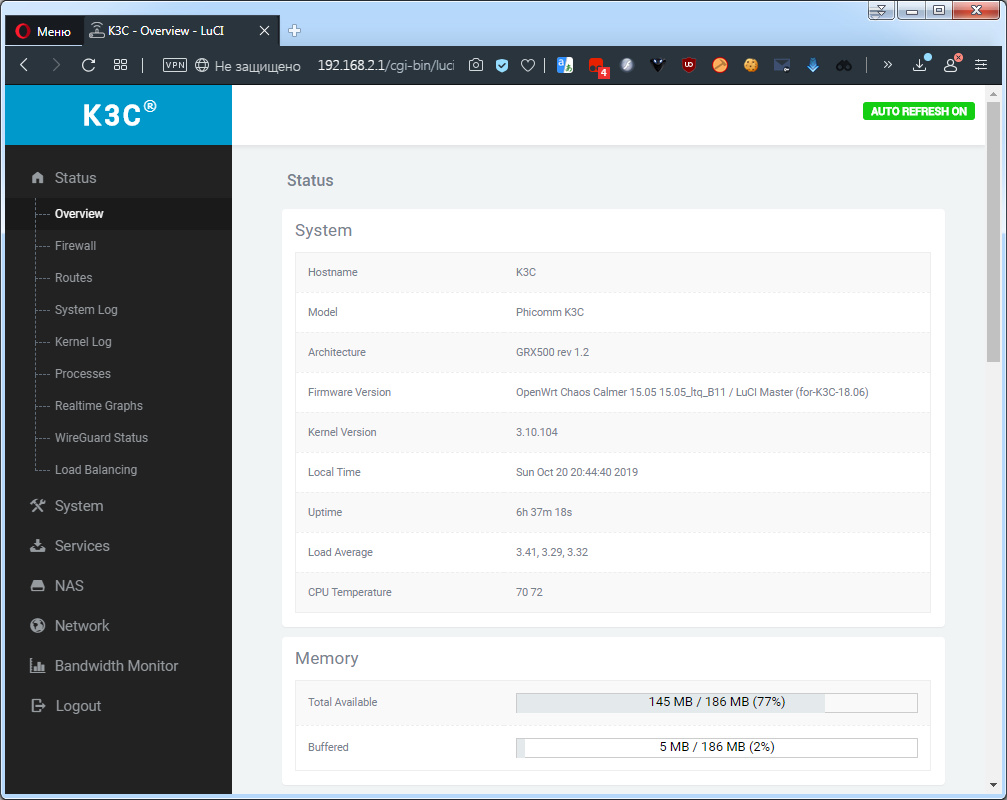
Ahora el enrutador tendrá esta interfaz
La instrucción de
flasheo fue realizada por el usuario del foro
WayOutt de w3bsit3-dns.com , por lo cual
muchas gracias a él.
Si no desea conectar inmediatamente el K3C a Internet y tiene una unidad flash USB o un lector de tarjetas USB con una tarjeta flash.Omitimos el paso 5, y en el paso 7, en lugar de descargar el archivo de firmware al enrutador con el comando wget, descárguelo a la PC (
si aún lo necesita más adelante ) y copie el archivo a la unidad flash USB y conéctelo al puerto USB del enrutador.
En el párrafo 8, ingresamos el siguiente comando:
/usr/sbin/upgrade /mnt/usb/.run/mountd/sda1/fullimage.img fullimage 0 1
Los artículos restantes permanecen sin cambios.
*
Después del firmware OpenWRT, la ruta para montar la unidad flash cambiará. Se ha convertido así para mí: /usr/sbin/upgrade /tmp/usb/.run/mountd/sda1/fullimage.img fullimage 0 1
↑ Arriba
4. Russify la interfaz
Pero el firmware de Paldier, desafortunadamente, no contiene una traducción al ruso, pero tiene una lista de sitios que deberían bloquearse en China (
por lo tanto, no podemos ir al mismo github con la configuración predeterminada, pero esto se resuelve eliminando una marca de verificación en la configuración de V2Ray ).
Por lo tanto, estableceremos la localización rusa para LuCI.
Esto se hace simplemente:
- Vaya a Sistema ==> Software ==> pestaña Acciones .
- En el campo Descargar e instalar paquete , ingrese
http://downloads.openwrt.org/releases/18.06.0/packages/mips_24kc/luci/luci-i18n-base-ru_git-19.297.26179-fbefeed-1_all.ipk
y haga clic en el botón Aceptar a la derecha.
Lista de enlaces a paquetes para la rusificación de la interfaz y una forma rápida de instalarlos http://downloads.openwrt.org/releases/18.06.0/packages/mips_24kc/luci/luci-i18n-advanced-reboot-ru_git-19.297.26179-fbefeed-42_all.ipk http://downloads.openwrt.org/releases/18.06.0/packages/mips_24kc/luci/luci-i18n-aria2-ru_1.0.1-2_all.ipk http://downloads.openwrt.org/releases/18.06.0/packages/mips_24kc/luci/luci-i18n-base-ru_git-19.297.26179-fbefeed-1_all.ipk http://downloads.openwrt.org/releases/18.06.0/packages/mips_24kc/luci/luci-i18n-ddns-ru_2.4.9-3_all.ipk http://downloads.openwrt.org/releases/18.06.0/packages/mips_24kc/luci/luci-i18n-firewall-ru_git-19.297.26179-fbefeed-1_all.ipk http://downloads.openwrt.org/releases/18.06.0/packages/mips_24kc/luci/luci-i18n-hd-idle-ru_git-19.297.26179-fbefeed-1_all.ipk http://downloads.openwrt.org/releases/18.06.0/packages/mips_24kc/luci/luci-i18n-minidlna-ru_git-19.297.26179-fbefeed-1_all.ipk http://downloads.openwrt.org/releases/18.06.0/packages/mips_24kc/luci/luci-i18n-mwan3-ru_git-19.297.26179-fbefeed-1_all.ipk http://downloads.openwrt.org/releases/18.06.0/packages/mips_24kc/luci/luci-i18n-nlbwmon-ru_git-19.297.26179-fbefeed-1_all.ipk http://downloads.openwrt.org/releases/18.06.0/packages/mips_24kc/luci/luci-i18n-samba-ru_git-19.297.26179-fbefeed-1_all.ipk http://downloads.openwrt.org/releases/18.06.0/packages/mips_24kc/luci/luci-i18n-transmission-ru_git-19.297.26179-fbefeed-1_all.ipk http://downloads.openwrt.org/releases/18.06.0/packages/mips_24kc/luci/luci-i18n-upnp-ru_git-19.297.26179-fbefeed-1_all.ipk http://downloads.openwrt.org/releases/18.06.0/packages/mips_24kc/luci/luci-i18n-wireguard-ru_git-19.297.26179-fbefeed-1_all.ipk
* Si observa, tenemos el firmware OpenWRT el 15 de mayo y OpenWRT en los paquetes el 18 de junio, .0.0. Pero esto es normal, porque LuCI en el firmware utilizado desde OpenWRT 18.06Bueno, o descargue estos paquetes, guárdelos en una unidad flash USB y luego conéctelos al puerto USB del enrutador e instálelos a través de PuTTY con el comando
opkg install /tmp/usb/.run/mountd/sda1/luci-i18n-*.ipk
* Todos los paquetes de ipk que se encuentran en la ruta /tmp/usb/.run/mountd/sda1/ y que tienen un nombre que comienza con luci-i18n- se instalarán . Esta es la forma más rápida de rusificación (la instalación demorará varios segundos): a través de la interfaz web, tendrá que instalar cada paquete por separado ( además, no estoy seguro de que se pueda actualizar desde los medios locales ) y la instalación demorará varios minutos, a través de Internet y PuTTY necesita registrar la ruta a cada paquete, que tampoco es tan rápido.
- Vamos a cualquier sección o simplemente actualizamos la página y puede disfrutar casi por completo de la interfaz en ruso ( algunos módulos no tienen localización en ruso ).
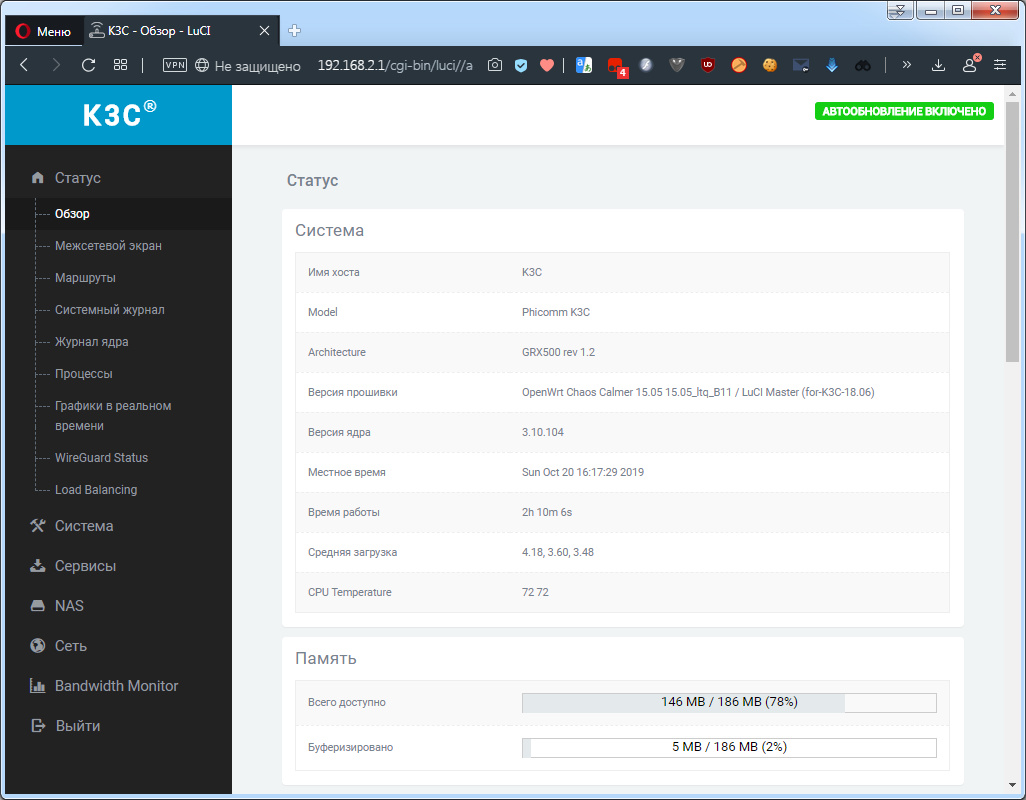
AdvancedTomatoMaterial Theme
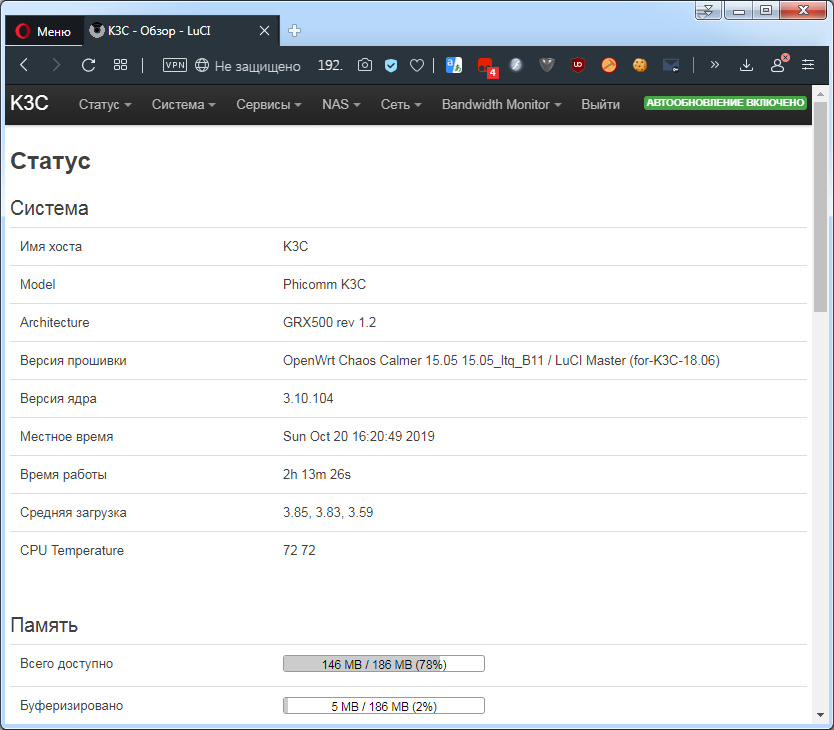
Bootstrap Theme
- También tenemos el artículo ruso (ruso) en la lista de idiomas disponibles.
↑ Arriba
5. Agregar temas oscuros
También te diré cómo instalar un tema oscuro para que los temas predeterminados no te quemen los ojos.
Observamos el algoritmo anterior para agregar un idioma y lo reemplazamos con un enlace a
http://apollo.open-resource.org/downloads/luci-theme-darkmatter_0.2-beta-2_all.ipk
Como resultado, obtenemos un buen tema
Darkmatter en la lista de temas.
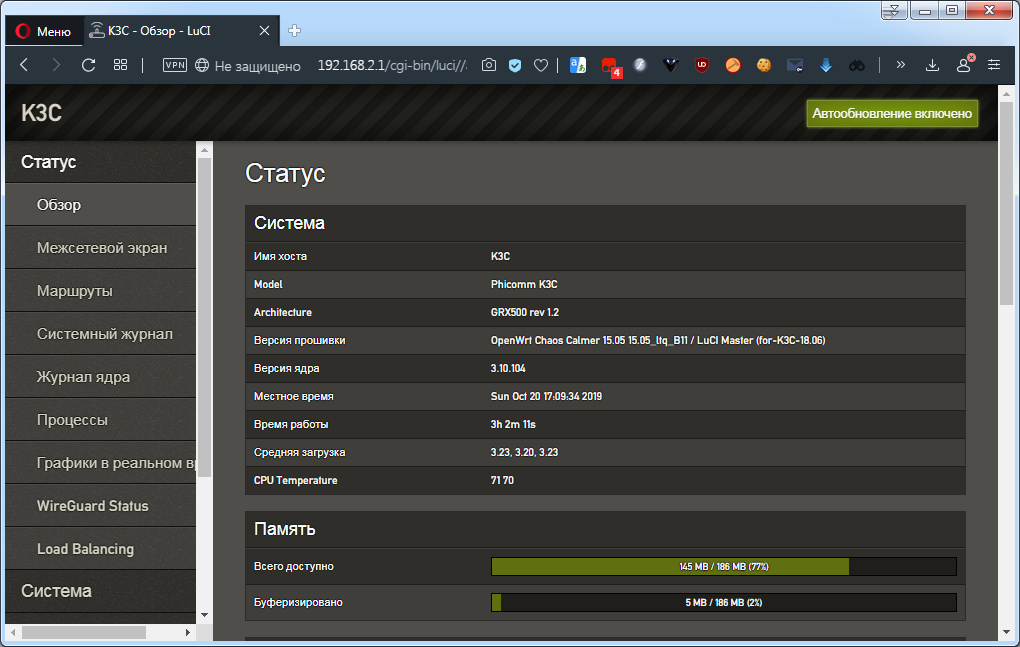
También puede instalar una modificación oscura del tema Bootstrap (
me gusta más porque funciona más rápido que los materiales ). Puede tomarlo
aquí (
en el archivo * .ipk.zip adjunto a ese mensaje, el paquete con el tema está doblemente empaquetado ).
 Sunny Dark Theme de Bootstrap
Sunny Dark Theme de BootstrapAhora tengo su versión un poco renovada por mí.
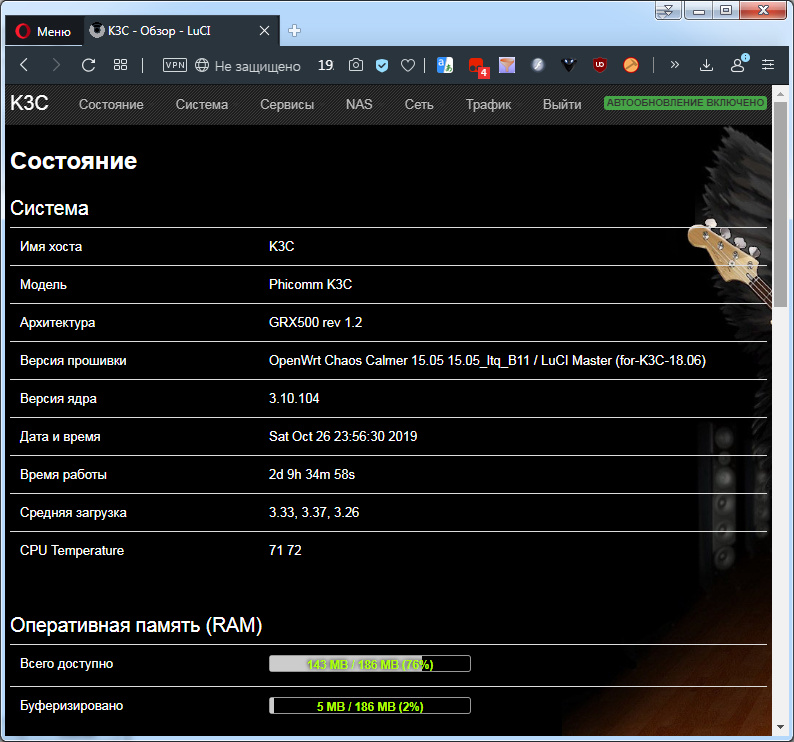 ↑ Arriba
↑ ArribaPD: El asesoramiento constructivo sobre diseño / contenido es bienvenido.